В рем различие между Reshade и GShade? Как его установить?
20 февраля 2025
ReShade и GShade — это графические постобработочные инструменты, но у них есть несколько ключевых отличий:
1. Открытость и разработка
ReShade – полностью опенсорсный проект, который можно свободно модифицировать и использовать. Его можно применять в разных играх и настраивать под свои нужды.
GShade – это форк ReShade, созданный специально для Final Fantasy XIV, но позже адаптированный для других игр. Однако его код стал закрытым, и разработчики ограничили возможности модификации.
2. Установка и удобство использования
- ReShade требует ручной настройки, но более гибкий в использовании. Позволяет загружать и изменять любые шейдеры.
- GShade изначально создавался как удобное и готовое решение с предустановленными пресетами и улучшенной совместимостью.
Сегодня мы будем работать именно с GShade - это модификация, предназначенная для улучшения графики и визуального качества игры за счет добавления расширенных эффектов постобработки, которых нет в оригинальной игре.
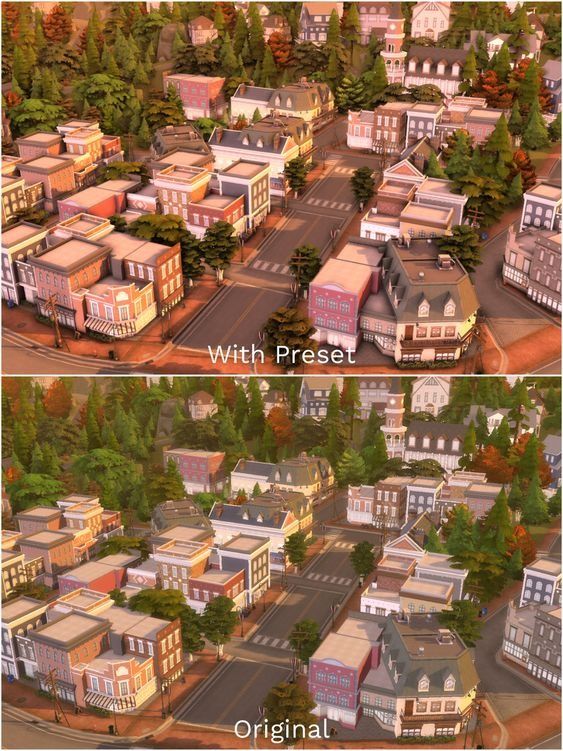
пример графики до и после использования Gshade
Как установить?
Скачать версию G shade в рабочей версии 3.5.2 можете здесь!
После скачивания, отключаем интернет на ПК. Программа сообщит, что не нашла новую версию при установке и начнёт установку старой версии программы. Нажмите «Ok».
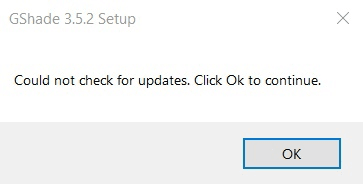
Далее программа предложит Вам принять пользовательское соглашение. Если Вы принимаете нажмите «I Agree».
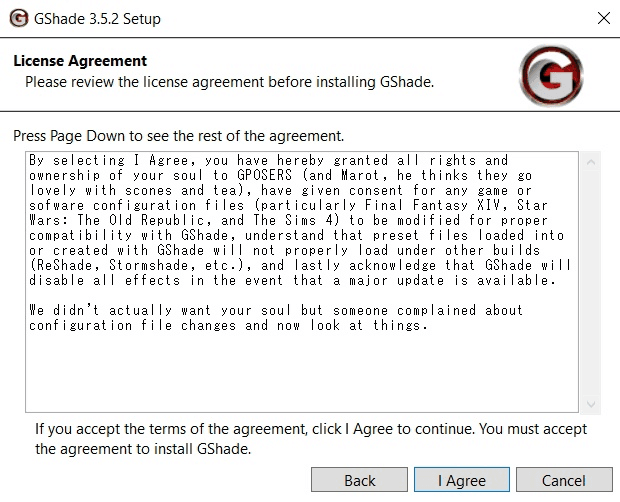
Далее программа попросит Вас указать путь к .exe файлу The Sims 4, который находится в корневой папке игры. Если Вы имеет лицензионную копию игры, путь к файлу будет выглядеть следующим образом:
C:\Program Files (x86)\Origin Games\The Sims 4\Game\Bin\TS4_x64.exe
После того, как указали путь к игре, нажмите «Next»
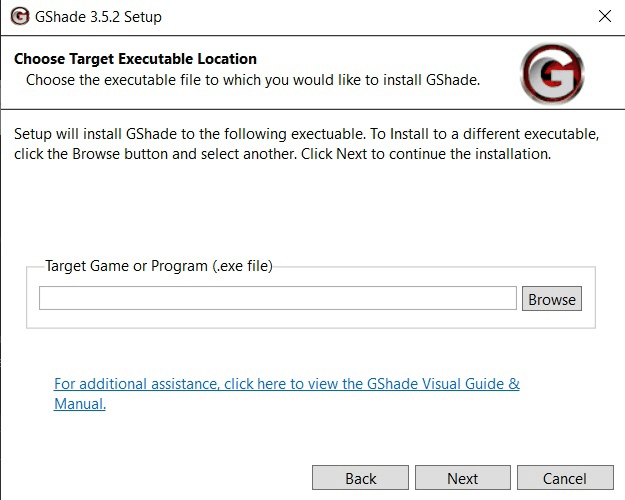
Окно что бы указать путь в папке The Sims 4
В следующем окне не меняйте настройки, просто нажмите на кнопку «Install». Всегда выбираем DirectX 9.
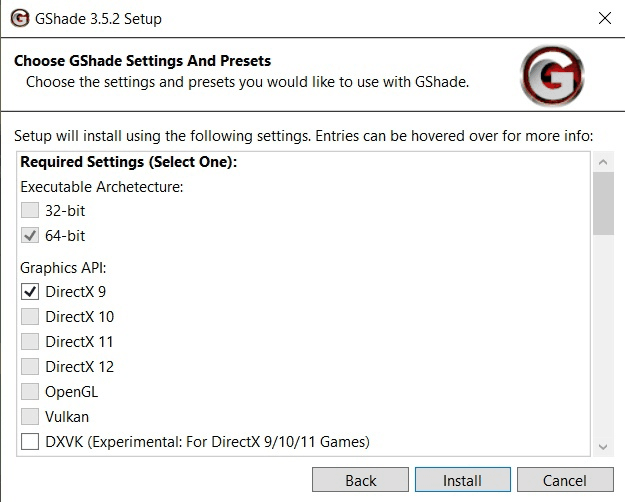
пример как выглядит окно
Если Вы хотите воспользоваться пресетом, найдите его, скачайте тот который вас понравился. У меня это cinnamon bear by tianaberrie. Извлеките его из архива и переместите его в папку «gshade-presets», которая находится в коревой папке The Sims 4, там же где находится .exe файл, путь к которому Вы указывали ранее.
Если Вы всё сделали верно, заходите в игру и сверху у Вас должно появится окошко, сообщающее о том, что GShade был успешно установлен. Для того, чтобы открыть главное меню Gshade Вам предлагается нажать «Shift+F2».

Пример окна
После нажатия у Вас появится следующее окно. Нажмите «Skip Tutorial» (пропустить туториал), чтобы быстро перейти к окну с пресетами. После у Вас откроется полное меню с всеми шейдерами, установленными в программу. В верхней полосе ввода, выберите пресет, который хотите использовать в своей игре.
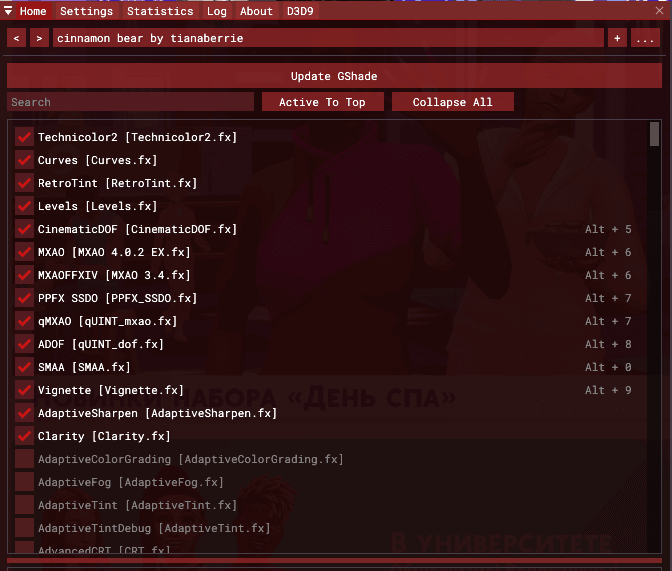
Как делать скрины и пользоваться поз плеером вы можете посмотреть в ролике на ютуб по ссылке ниже от автора Dynastiya_Barrington.
Использование Gshade.
Полная инструкция по применению и настройке по ссылке ниже на ютуб видео от автора Vinovna
Использование Reshade.
Полная инструкция по установке Reshade и установки пресетов на ютуб видео от автора Иртлер
Готово! Вы успешно установили Gshade в The Sims 4!
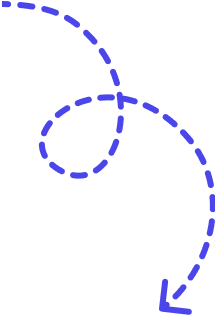

 Наш телеграм-канал
Наш телеграм-канал